Als Administratoren von Linux-Systemen müssen wir uns darüber im Klaren sein, welche Tools für eine zentralisierte Administration ideal sind. Eine der praktischsten Möglichkeiten ist die Verwendung der integrierten Befehle der Distribution.
Zu den häufigen Aufgaben, die wir als IT-Support ausführen müssen, gehört die Verwaltung von Benutzerkonten sowohl bei der Erstellung als auch bei der Bearbeitung sowie das Festlegen oder Ändern des Ablaufs und des Ablaufs von Benutzerkennwörtern Sicherheitsrichtlinie jede bestimmte Häufigkeit das Passwort ändern.
Hierfür ist der Befehl chage nützlich, mit dem die Ablaufinformationen des Kennworts eines bestimmten Benutzers geändert werden. Er ermöglicht es uns, die Altertumsinformationen des Benutzerkontos anzuzeigen oder die Anzahl der Tage zwischen Kennwortänderungen zu ändern und das Datum des letzten Passworts.
Heute werden wir in TechnoWikis sehen, wie diese Details auf Benutzerebene in Linux-Systemen verwaltet werden.
Sobald der Ablauf des Kennworts und die Ablaufinformationen des Kennworts konfiguriert wurden, ermittelt das System anhand dieser Informationen, wann ein Benutzer sein Kennwort ändern muss. Dies weist darauf hin, dass er diese Änderung vornehmen muss oder nicht darauf zugreifen kann. zum System.
So ändern Sie das Ablaufdatum und das Ablaufdatum von Kennwörtern unter Linux
Um die Altersinformationen eines Benutzerkontos anzuzeigen, müssen wir den Parameter -l wie folgt verwenden :
sudo chage -l "Benutzer"
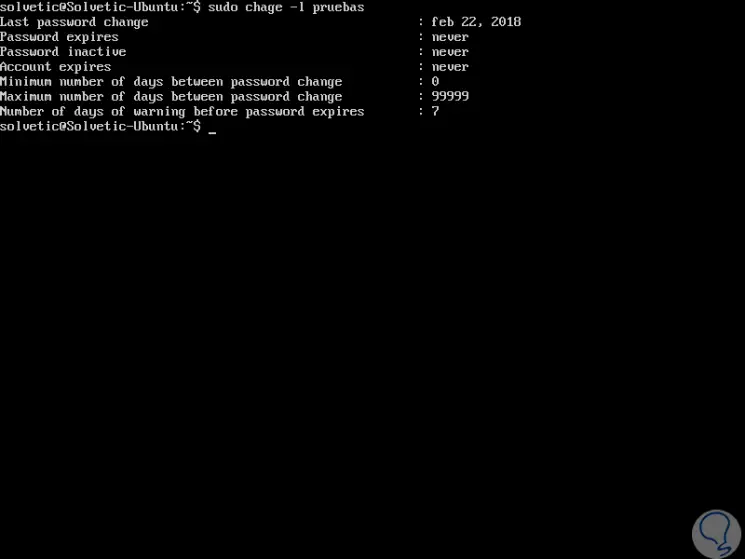
Um das Datum oder die Anzahl der Tage (seit dem 1. Januar 1970) festzulegen, an denen dieses Kennwort zuletzt geändert wurde, müssen Sie den Parameter -d wie folgt verwenden:
sudo chage -d 2018-02-28 "Benutzer"
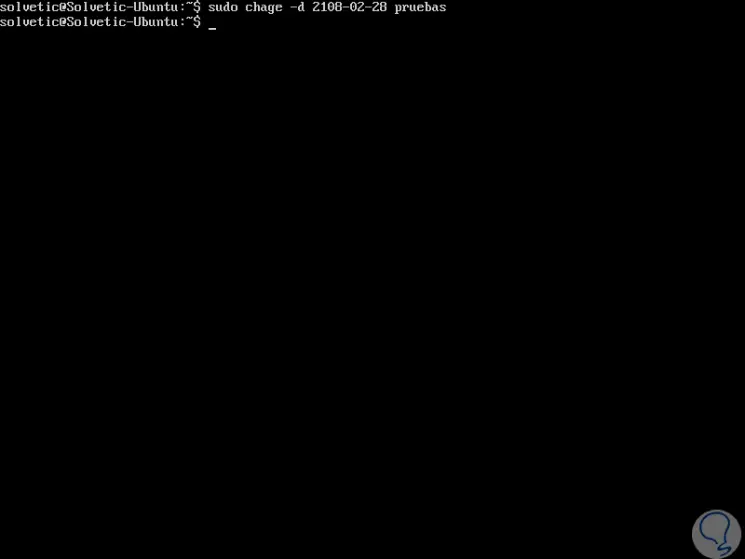
So haben wir festgelegt, dass der nächste Änderungstermin der 28. Februar 2018 sein wird. Dank des Befehls chage ist es nun auch möglich, das Datum oder die Anzahl der Tage (seit dem 1. Januar 1970) festzulegen, an denen keine Änderung mehr erfolgt Der Zugriff auf das Konto des ausgewählten Benutzers mithilfe des Parameters -E ist folgendermaßen möglich:
sudo chage -E 2018-03-05 "Benutzer"
In diesem Fall sollte der Benutzer, wenn sein Konto gesperrt ist, den Systemadministrator kontaktieren, um die Sperre aufzuheben. 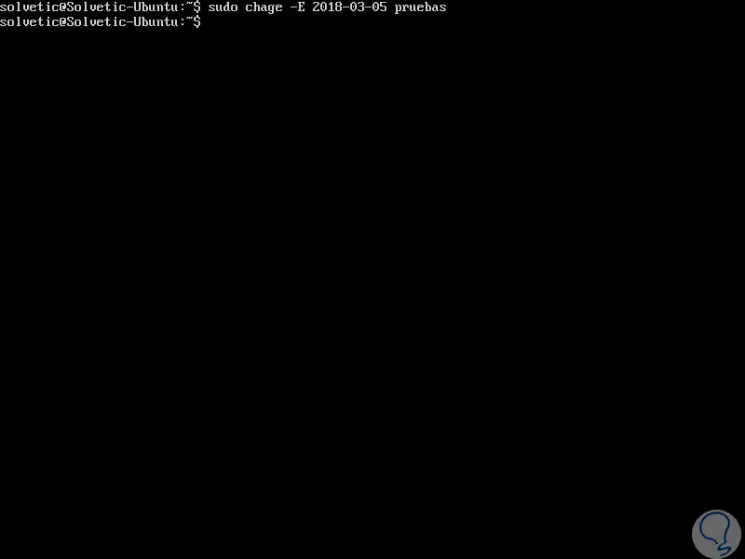
Wenn das Problem darin besteht, ein Kennwortlimit festzulegen, haben wir die Möglichkeit, eine Warnmeldung oder Informationen zu senden, indem wir den Parameter -W verwenden, mit dem wir die Anzahl der Warnungstage festlegen können, bevor die Kennwortänderung erforderlich ist:
sudo chage -W 15 "user"
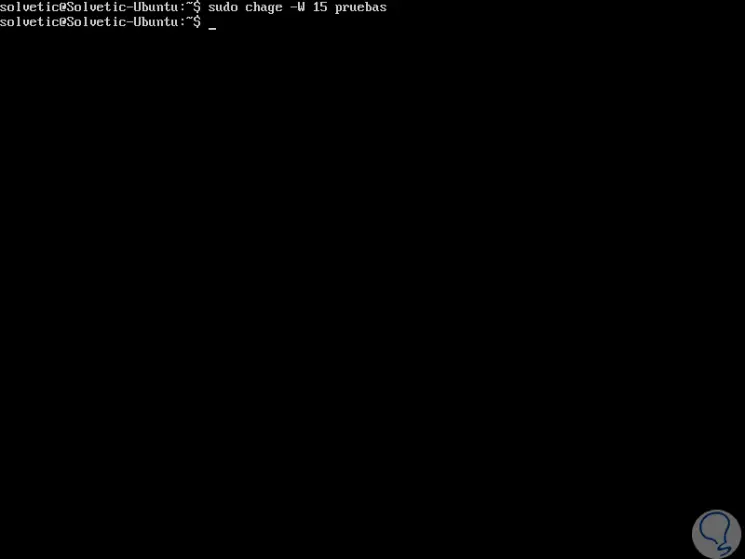
Darüber hinaus können Sie die Anzahl der Tage der Inaktivität nach Ablauf eines Kennworts ermitteln, bevor Ihr Konto gesperrt wird. Für diese Tage führen wir Folgendes aus:
sudo chage -I 3 "user" (Die Nummer 3 kann nach Bedarf definiert werden)
Um die bearbeiteten Informationen zu überprüfen, können wir den folgenden Befehl erneut ausführen:
sudo chage -l "Benutzer"
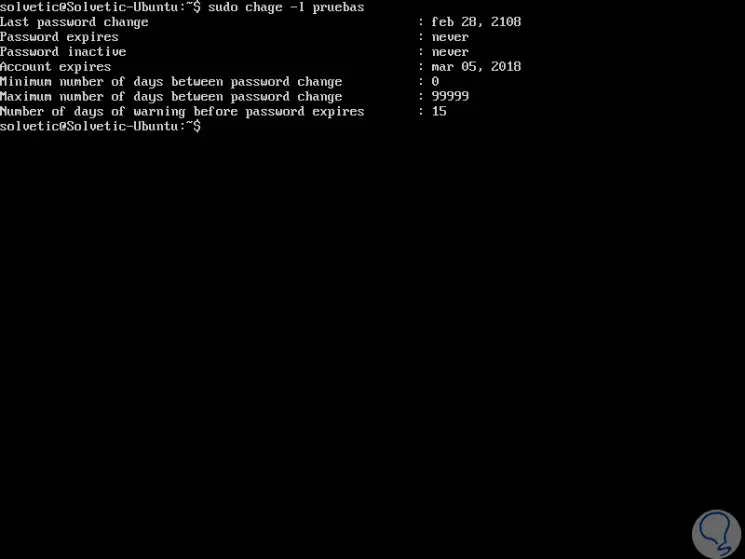
Abschließend verwenden wir den folgenden Befehl, um allgemeine Hilfe zu erhalten:
Mann chage
Auf diese Weise können wir sehen, wie einfach es ist, die Kennwörter von Benutzern in Linux-Distributionen zu verwalten.